时间:2022-06-19 09:50:27 作者:永煌 来源:系统之家 1. 扫描二维码随时看资讯 2. 请使用手机浏览器访问: https://m.xitongzhijia.net/xtjc/20220619/245815.html 手机查看 评论 反馈
在Win11系统中自带一个输入法悬浮窗,能够将输入法悬浮在桌面上,但很多小伙伴在使用过程中总感觉非常不适用,因此在想要关闭这个功能却不知道要如何去操作,那么下面就和小编一起来看看Win11隐藏输入法悬浮窗的方法吧。
Win11隐藏输入法悬浮窗的方法
1、打开电脑(win11)的设置,选择时间和语言,然后点击输入,在输入里找到高级键盘设置。
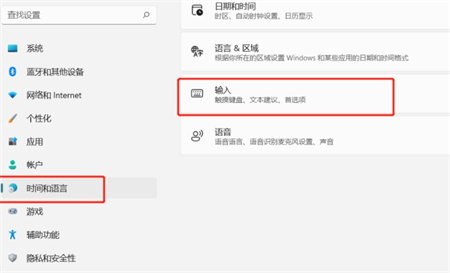
2、“高级键盘设置”里找到“切换输入法”,勾选“使用桌面语言栏”,此时就把图标移除到桌面了,那么问题来了,移动到桌面岂不是更难看,别慌,下一步点击语言栏选项。
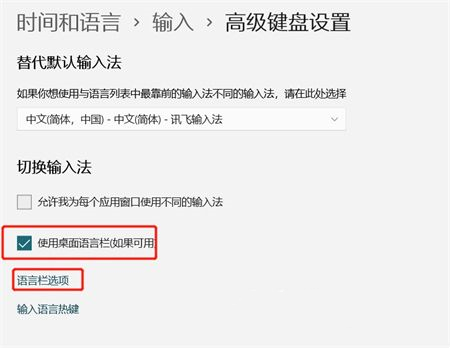
3、在语言栏里点击隐藏,你就看不到了,大功告成。
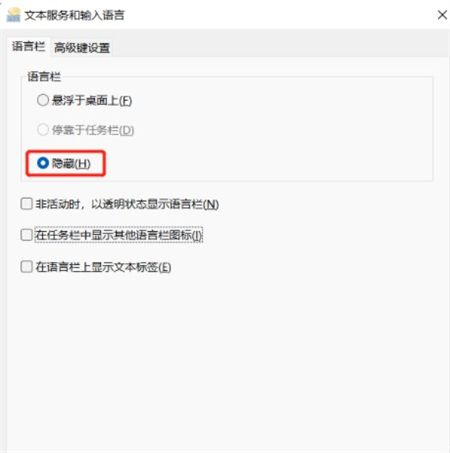
发表评论
共0条
评论就这些咯,让大家也知道你的独特见解
立即评论以上留言仅代表用户个人观点,不代表系统之家立场